| Show/Hide Hidden Text |
Bảng nhập liệu là gì?

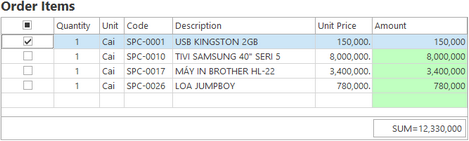
Ví dụ Thể hiện các thông tin như tài khoản, số tiền... dưới dạng bảng ở phần Hạch toán trong form Phiếu thu.
Bước 1. Cần phải có một Bảng tại excel template Bước 2. Đặt tên Bảng: quét toàn bộ bảng và đặt tên range với cú pháp t_[tên] hoặc grid_[tên], trong ví dụ này là t_hachtoan Bước 3. Unlock các ô cần thiết trong Bảng để nhập liệu trên form Bước 4. Định dạng Bảng ❑ Định dạng dòng mẫu (đầu tiên ngay dưới tiêu đề), được ẩn đi. Vai trò: - Định dạng cho các cột dữ liệu trong bảng. Ví dụ, cột nào nhập số, cột nào nhập văn bản, ... - Lookup, công thức được thiết lập cho toàn bộ bảng - Lưu lại lookup, công thức khi chèn thêm dòng mới trong form
❑ Đặt các lookup, công thức như ở dòng mẫu cho những dòng hiện sẵn trên form
❑ Khi đặt tên cho bảng, phạm vi range phải bao luôn dòng cuối: - Dòng chèn thêm sẽ nằm trước dòng cuối này - Nếu có các thiết lập cho dòng mẫu thì dòng mới sẽ lấy định dạng của dòng mẫu. Ví dụ: lookup, công thức, ... - Nếu không có dòng mẫu, dòng mới sẽ lấy lookup, công thức ngay dòng phía trên nó.
Để hiểu rõ hơn về thiết lập này hãy cùng xem hình minh họa dưới đây:
|
Tại Form Designer, mở công cụ thiết kế - liệt kê danh sách các bảng đã được đặt tên trong excel template.
Ở ví dụ này, kéo tên bảng t_hachtoan vào form và sắp xếp ở vị trí mà bạn muốn.
Các tùy chỉnh thường gặp cho Bảng nhập liệu
|